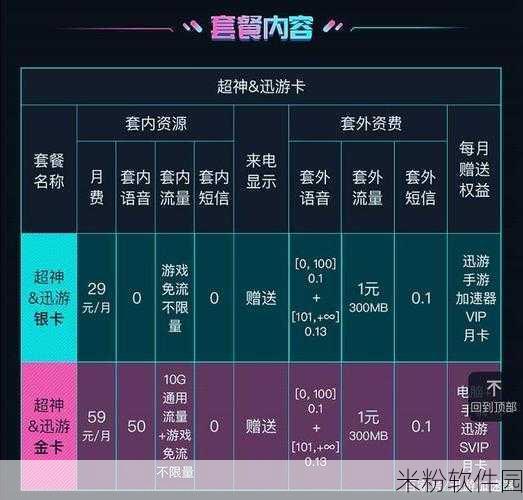无法写入文件夹的致命错误解决方案
什么是“无法写入文件夹”错误?
当用户尝试在计算机或移动设备上保存、更新或创建新文件时,有时会遇到“无法写入文件夹”的致命错误。这种情况可能由多个因素引起,包括权限设置问题、存储空间不足或者系统故障等。 😟 这个问题通常阻碍了日常工作和娱乐,造成不必要的烦恼。
常见原因分析
权限设置的问题
许多操作系统都具有严格的安全机制。如果当前用户没有足够权限去访问特定文件夹,就会触发此类错误。例如,在企业环境中,由于管理员限制,一些员工可能无法对某个共享目录进行编辑。🔒 确保拥有所需的读/写权限可以有效避免这类困扰。
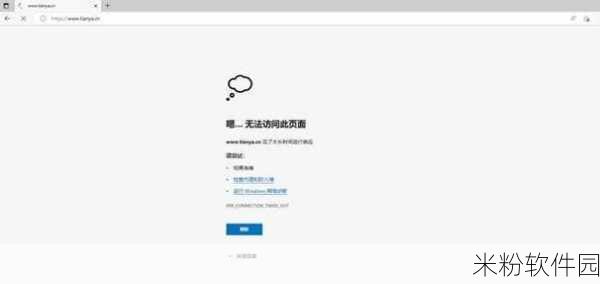
存储空间不足
无论是在本地硬盘还是云端存储,当可用空间低于最低要求时,会导致各种读取及写入操作失败。😩 检查磁盘使用状况,并清理一些不再需要的内容,可以帮助恢复正常功能。
文件路径过长
对于Windows用户而言,路径字符数超过260个就有可能发生这一错误。当应用程序尝试通过超出该长度限制的位置来保存数据时,将出现相应警告信息。🛑 有效缩短这些路径名是解决办法之一。

如何排查并修复此问题?
检查并修改权限设置
打开目标文件夹属性,检查其安全选项卡中的用户权限设定。从这里,你可以添加自己为完全控制者,以确保能够自由读/写相关数据。同时,不妨查看是否存在其他软件干扰现象,例如杀毒软件,这也会影响使用体验。👨💻
清理磁盘空余
运行磁盘清理工具,从临时缓存到下载区,都应该仔细梳理一遍。有时候,仅仅释放几百兆字节即可消除不少潜在风险。此外,还建议将重要资料备份至外部驱动器以防万一。📦 💾
重启与更新系统
重启电脑往往能修复暂态的软件冲突。在大多数情况下,通过简单重启便可使得所有进程重新载入。而保持你的操作系统以及应用程序始终处于最新版本,也能减少类似故障产生概率的信息泄露与漏洞利用风险。不过要注意的是,部分旧版软体未必兼容新的升级,因此适度选择也是关键!🚀 🌐
利用第三方工具辅助处理
如果以上方法仍然未果,可考虑借助专业的数据恢复软件,它们通常自带很全面且高效的问题检测机制。同时,请务必从可靠网站获取这些资源,以免遭受病毒威胁。不少知名品牌提供免费试用版供你先行测试效果哦!💡 🛠️
注意事项
遵循最佳实践总比事后补救要轻松得多。所以说,无论何时都切忌随意更改敏感设置,更不能盲目删除未知内容。而规律性备份则显尤为重要,让每次误删都不会造成永久损失!
问答环节
Q1: 如果我在Mac上遇到同样的问题,该怎么做?
A1: 可以检查您的账户是否具备该目录下的读/写权利,同时确认iCloud同步状态良好。如有必要,可以通过访达(Finder)逐步调整设置。
Q2: 有没有推荐的方法快速识别哪些占用了太多存储?
A2: 使用内置搜索功能筛选出大大小小不同类型文件,根据需求进一步整理归类非常方便快捷!
参考文献:
- Windows官方支持页面
- Mac OS X 用户指南